تعرض لوحات معلومات ArcGIS GeoPlanner معلومات السيناريو ومؤشر الخط الأساسي ومؤشر المخطط في أجهزة القياس والقيم الرقمية والمخططات بحيث يمكنك سريعًا تصور تأثيرات قرارات التصميم في الوقت الحقيقي وإدراكها. تعرض لوحة المعلومات معلومات كمية ونوعية عن طبقة التصميم الخاصة بك أو نقاط طبقة البيانات ومعلم الخط والمضلع. عند إضافة المعالم وتحديثها وحذفها في طبقات التصميم الخاصة بك، تعمل لوحة المعلومات على تحديث المؤشرات تلقائيًا لتقديم ملاحظات فورية بشأن تأثيرات قرارات التصميم التي تتخذها. يجب إعادة حساب مؤشرات خط الأساس المتصلة بطبقات البيانات يدويًا قبل تقييم تأثيرها باستخدام لوحة المعلومات.
تتيح لك لوحة معلومات GeoPlanner تتبُّع التأثير في المؤشرات المتعددة؛ حتى يمكنك تقييم المزايا والعيوب بسهولة أثناء موازنة الأولويات المتعددة المتنافسة لناتج التصميم. ويمكن تمثيل هذه المؤشرات في شكل مخططات أو قيم رقمية أو أجهزة قياس في لوحة المعلومات. توفر المخططات مؤشرات نوعية لأداء الخطة. توفر القيم الرقمية وأجهزة القياس إشارة كمية لأداء الخطة. بمجرد تعريف مجموعة من المخططات والقيم الرقمية وأجهزة القياس لقياس أداء التصميمات في مشروع التخطيط، يمكن مشاركة التكوين الخاص بها مع أعضاء فرق المشروع الآخرين كطريقة لمطابقة المعلمات المستخدمة لتقييم البدائل بين الفريق.
يمكنك تكوين مخططات وقيم رقمية وأجهزة قياس متعددة في لوحة المعلومات؛ حتى يمكنك مراقبة العديد من المؤشرات المختلفة. يمكنك أيضًا تعديل المؤشرات مع معالم طبقة البيانات باستخدام معدلات الخط الأساسي. يمكنك مشاركة لوحة معلومات مع أعضاء فريق المشروع أو القالب الذي تم استخدامه لإنشاء المشروع. تساعد مشاركة مشروع تم إنشاؤه من قالب معين أو أي مؤشرات مستخدمة في المشروع على توحيد المؤشرات وتوفير الوقت عن طريق تقليل التكوين.
يمكنك فتح لوحة المعلومات بالنقر على زر لوحة المعلومات  على الخريطة.
على الخريطة.
يوجد ثلاثة أنواع من عناصر لوحة المعلومات: المخططات والقيم الرقمية وأجهزة القياس.
المخططات البيانية
تساعدك المخططات على التعرف على توزيع أنواع المعالم في مجموعة بيانات، ويمكنك اختيار تكوينها لعرض إشارة نوعية لملاءمة خططك. يعرض كل مخطط من مخططات لوحة المعلومات في GeoPlanner شكلي رسومات: المخطط الرئيسي والمخطط الثانوي. يعرض المخطط الرئيسي توزيع أنواع المعالم الفريدة للطبقة المحددة. فيما يعرض المخطط الثانوي ملخصًا للمعالم من طبقة تقييم أو نموذج تقييم مرتبط بالمعالم المميزة في المخطط الرئيسي.
وتمثل الصورة التالية مخطط لوحة معلومات يحتوي على مخطط رئيسي لمعالم مضلع الانتفاع من الأرض لطبقة التصميم ومخطط ثانوي لطبقة تقييم للقيم المجاورة. يُمثل عنصر واجهة مستخدم الدائرة الصفراء المعالم المقيمة في هذه الخطة. يُلخّص المخطط الثانوي أنواع معالم القيم المجاورة في تلك المعالم السكنية.

يمكن للمخططات الرئيسية المساعدة في الإجابة على أسئلة مثل:
- ما هي مساحة الأرض السكنية بالهكتار في تصميمي؟
- ما هو إجمال طول الطرق السريعة في خطة النقل؟
- كم يبلغ عدد الآبار في منطقة الاهتمام؟
تعرض المخططات الثانوية كيفية تراكب طبقات السيناريو النشط بطبقة نموذج تقييم أو تقدير. ويمكنها المساعدة في الإجابة على أسئلة مثل:
- كم يبلغ عدد الأراضي السكنية المقترحة التي تقع ضمن خمس دقائق سيرًا على الأقدام من متنزه؟
- كم يبلغ عدد توسعات الطريق السريع المقترحة داخل منطقة بكثافة سكانية منخفضة؟
- كم يبلغ عدد الآبار التي تقع داخل سهل فيضي بعمر 100 سنة في نهر أو مجرى مائي؟
تُعد المخططات عنصرًا ديناميكيًا. وتقوم بالتحديث في كل مرة تنشئ فيها المعالم أو عدلها أو تحذفها في طبقات التصميم.
طبقات التقييم ونماذج التقدير.
تساعدك طبقات نموذج التقييم أو التقدير في التعرف على ملاءمة نشاط التطوير في المنطقة. كما تعمل هذه الطبقات على زيادة الوعي المكاني؛ حتى يمكنك التخطيط والتصميم بشكل أكثر فعالية في السياق الجغرافي المحدد. وتُستَخدَم في المخططات الثانوية لعرض علاقة للمعالم في المخطط الرئيسي.
يتم إنشاء طبقات التقييم باستخدام إحدى الطرق التالية:
- شغّل أداة تحليل من قائمة التحليل المنسدلة في علامة تبويب استكشاف، ثم أعد تصنيف الطبقة الناتجة باستخدام دالة التصنيف.
- إعادة تصنيف أي طبقة معالم باستخدام وظيفة التصنيف.
نماذج التقييم هي ناتج تراكب البيانات النقطية الموزون.
القيم الرقمية
تتيح لك القيم الرقمية تحليل المعالم بشكل كمي. تعتمد القيم الرقمية بلوحة المعلومات على مؤشر السيناريو وقيم مؤشر خط الأساس. يمكنك استخدام هذه القيم لإظهار الأعداد الأولية لبياناتك والمتوسطات والانحرافات المعيارية والمزيد.
يمكن للقيم الرقمية أن تساعدك على الإجابة على أسئلة مثل ما يلي:
- ما هو عدد السكان داخل حدود منطقة التصميم؟
- ما متوسط مساحة جميع طبقات الانتفاع من الأراضي في السيناريو الخاص بي؟
- ما هي الكثافة السكانية للفراشات النادرة في الموطن الطبيعي، والتي تم تنظيمها بإجمالي عدد الفراشات النادرة في مجموعة بياناتي؟
القياس
تساعدك أجهزة القياس في التعرّف على تأثير أو ناتج التصميمات الخاصة بمقياس الأداء المحسوب المحدد. وتتيح لك أجهزة القياس تعريف النطاقات والأهداف المناسبة لكل مؤشرات محددة تريد تقييم خططك وفقًا لها. باستخدام المؤشرات، يتم حساب القيمة الممثلة في جهاز القياس في الوقت الفعلي باستخدام معادلة تتكون من عوامل تصفية نوع المعالم وقيم البيانات الجدولية للمعالم والثوابت وعوامل التشغيل الحسابية التي تُعرّفها والمحددة بالمؤشرات. يجب إعادة حساب المقاييس التي تم إنشاؤها باستخدام مؤشرات أساسية يدويًا حتى تظهر نتائجها.

يمكن لأجهزة القياس مساعدتك في الإجابة على أسئلة مثل:
- ما هو عدد السكان المُسقَط للتطوير السكني؟
- ما هو العائد المُسقط للقص ضمن منطقة الاهتمام؟
- كم يبلغ عدد الوظائف التي يتم إنشاؤها من تطوير تجاري جديد؟
مجالات الدراسة
تمثل مناطق الدراسة تخطيط المناطق الفرعية. تساعدك مناطق الدراسة في التركيز على موقع محدد مثل مجاورة أو مستجمع مياه. عند تنشيط منطقة دراسة، تحسب لوحة المعلومات مقاييس معالم السيناريو التي تقع داخل مجال الدراسة أو تتقاطع معه.
الطبقات بدون تصميم
يمكنك تعيين طبقات بدون تصميم في المخطط الرئيسي لقاعدة المعلومات. ويجب أن تكون هذه الطبقات طبقات معالم مضلع بعارض قيم فريدة. تعمل مخططات لوحة المعلومات المكونة بطبقات بدون تصميم في المخطط الرئيسي على إعداد التقارير عن المعالم المرئية فقط.
إعادة تنظيم عناصر لوحة المعلومات
يمكنك إعادة تنظيم عناصر لوحة المعلومات من خلال النقر عليها وسحبها. يمكن إعادة ترتيب جميع عناصر لوحة المعلومات بهذه الطريقة، بغض النظر عن نوعها.

تكبير لوحة المعلومات
تتيح لوحة معلومات GeoPlanner عرض مخطط فردي أو عنصر جهاز قياس في كل مرة أو يمكنك عرض لوحة المعلومات بأكملها في وقت واحد:
- زر التكبير—يزيد حجم لوحة المعلومات إلى الحد الأقصى الذي تسمح به دقة شاشتك كي يمكنك عرض قيم العديد من عناصر لوحة المعلومات أو جميعها في وقت واحد.
- زر الاستعادة—يعيد لوحة المعلومات إلى حجمها الافتراضي، حيث يُعرض عنصر لوحة معلومات فردي.

ملاحظة:
عند تكبير لوحة المعلومات، يمكنك إخفاء عناصر واجهة المستخدم الأخرى لكي يتسنى رؤية جميع المخططات وأجهزة القياس بوضوح دون أي عوائق.
عرض المقاييس للمعالم المحددة
يمكنك مراجعة المقاييس لمجموعة فرعية من المعالم عند عرض لوحة المعلومات أثناء تحديد معالم متعددة من طبقة سيناريو من خلال إكمال الخطوات التالية:
- في مشروع GeoPlanner، افتح لوحة المعلومات من خلال النقر فوق زر لوحة المعلومات
 على الخريطة.
على الخريطة. - انقر فوق علامة تبويب تصميم واختر أداة التحديد المتعدد.

يظهر جزء التحديد المتعدد.
- انقر فوق سهم القائمة المنسدلة الطبقة ثم اختر طبقة تصميم السيناريو التي تريد أن تختار منها المعالم.
- انقر فوق الخيارات المنسدلة أداة التحديد ثم اختر مجموعة جديدة.
- اختر أداة المستطيل.

- في الخريطة، ارسم مستطيلاً حول المعالم التي تريد تحديدها.
تتغير مقاييس لوحة المعلومات لتعكس المعالم التي حددتها.
تحديد إعدادات لوحة المعلومات
يمكنك تحديد كيفية تضمين المعالم في عناصر لوحة المعلومات في نافذة إعدادات لوحة المعلومات من خلال إكمال الخطوات التالية:
- في لوحة المعلومات، انقر فوق زر خيارات لوحة المعلومات
 .
. - انقر على إعدادات لوحة المعلومات.
تظهر نافذة إعدادات لوحة المعلومات.
- في قسم أدوات القياس، اختر أحد الخيارات التالية لتكوين كيفية عرض أدوات القياس للبيانات على لوحة المعلومات الخاصة بك:
- المعالم المرئية—يتم تحميل أجهزة القياس الموجودة بلوحة المعلومات فقط إذا كانت المعالم التي تمثلها مرئية على الخريطة. يمكن أن يؤدي تحديد هذا الخيار إلى تحسين أداء مشروعك.
- كل المعالم—يتم تحميل أجهزة القياس الموجودة على لوحة المعلومات لجميع المعالم في السيناريو.
- في قسم المخططات، اختر أحد الخيارات التالية لتكوين كيفية عرض المخططات للبيانات على لوحة المعلومات الخاصة بك:
- المعالم المرئية—يتم تحميل المخططات الموجودة بلوحة المعلومات فقط إذا كانت المعالم التي تمثلها مرئية على الخريطة. يمكن أن يؤدي تحديد هذا الخيار إلى تحسين أداء مشروعك.
- كل المعالم—يتم تحميل المخططات الموجودة على لوحة المعلومات لجميع المعالم في السيناريو.
- في قسم تحسين الأداء لـ، اضبط شريط التمرير بين قيمتي السرعة والدقة لتغيير أداء مشروعك.
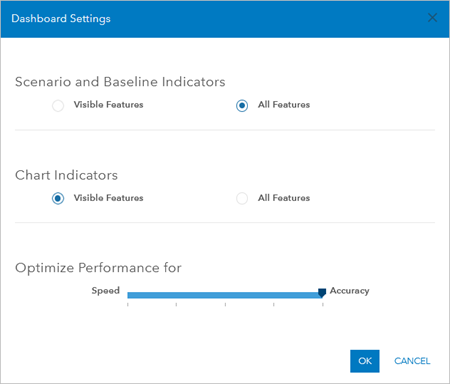
ملاحظة:
يتحكم شريط التمرير في كيفية تعميم المعلم عند استرداده من مؤسسة ArcGIS والتضمين في حساب لوحة المعلومات. التعميم هو عملية تبسيط المعالم أو تغيير المقياس أو الدقة. يُمثل شريط التمرير الحد الأقصى من سماحية الإزاحة. يتم إخفاء النقاط القممية التي تقع ضمن تلك السماحية كي تحتوي المعالم المعروضة على الخريطة على مجموعة فرعية للنقاط القممية الخاصة بالمعالم الأصلية.
عند تعيين شريط التمرير على الدقة، لا يحدث أي تعميم. تكون حسابات المساحة والمحيط والطول في المخططات وأجهزة القياس دقيقة. عند تحريك شريط التمرير نحو "السرعة"، يتم تعميم المعالم بشكل أكبر. يؤدي هذا إلى خفض دقة حسابات المساحة والمحيط والطول في المخططات وأجهزة القياس.
لاحظ تحريك شريط تمرير تحسين الأداء لسماحيات تعميم أكبر عند العمل بمقاييس إقليمية أو دولية أو عالمية.